Cum să remediați monitorizarea fantomă – Ghid pas cu pas 2021
Publicat: 2021-07-14Un ghid cuprinzător de depanare despre cum să remediați Monitor Ghosting. Pe lângă aceasta, am discutat și ce este Monitor Ghosting și ce cauzează această problemă. Citiți întregul document pentru mai multe informații.
Dacă jucați jocuri de acțiune și jocuri cu împușcături la persoana întâi, cum ar fi Call of Duty, atunci este destul de obișnuit să întâmpinați probleme de Monitor Ghosting pe computerul Windows. Problema strică în cele din urmă întreaga experiență de joc.
Nu numai asta, dar această problemă se poate întâmpla și atunci când lucrați la proiecte care includ afișarea de imagini cu ritm rapid. De asemenea, este posibil să întâmpinați o problemă de monitorizare fantomă în timp ce editați videoclipurile.
Ei bine, indiferent de situație, vestea bună este că este destul de simplu să testezi dacă monitorul tău are vreo problemă sau nu. Dacă, în caz, monitorul tău se confruntă cu o problemă precum Monitor Ghosting, atunci fii sigur că există câteva soluții excelente pentru a remedia această problemă.
Dacă nu le cunoașteți, nu vă faceți griji, în acest articol vom acoperi fiecare aspect al Monitor Ghosting. Să începem cu ce este de fapt monitorizarea fantomă.
Ce este Monitor Ghosting?
Monitorizare Ghosting poate fi denumită și Screen Ghosting. După cum sugerează și numele, Monitor Ghosting este o problemă de monitor sau afișare. Problema apare în principal atunci când mai multe imagini se mișcă rapid pe ecranul dvs. de afișare. Acest lucru poate apărea și atunci când mișcați foarte repede indicatorul mouse-ului.
Vorbind despre Monitor Ghosting în joc, atunci veți vedea posibil imagini estompate, imagini neclare și obiecte în mișcare neclare.
Deci, asta este Monitor Ghosting, acum haideți să citim ce cauzează această problemă.
Ce este responsabil pentru monitorizarea fantomă?
În spatele acestui inconvenient se află numeroși vinovați. Problema este observată mai ales pe monitoarele LCD. Timpul de răspuns și rata de reîmprospătare sunt doi factori de bază responsabili pentru problemele de imagine fantomă a ecranului/monitorului.
În termeni simpli, dacă rata de reîmprospătare a monitorului este scăzută și timpul de răspuns este mare, atunci este posibil să întâmpinați o problemă de monitorizare sau de afișare a ecranului. Deoarece rata de reîmprospătare a monitorului asigură cât de des ecranul dvs. prezintă o nouă imagine. Având în vedere timpul de răspuns, timpul de răspuns redus este, monitorul dvs. va deveni mai receptiv.
Deci, acum, când știți ce poate cauza această problemă. Este timpul să știm ce se poate face pentru a face față acestui lucru.
O listă de soluții testate despre cum să remediați monitorizarea fantomă în 2021
Mai jos am menționat câteva soluții testate și încercate pentru a remedia problema Monitor Ghosting pe PC Windows. Cu toate acestea, nu trebuie să le încercați pe toate, ci doar coborâți până când găsiți cea mai bună soluție pentru dvs. Fără alte prelungiri, să le citim mai jos:
Soluția 1: Actualizați-vă driverul grafic
Mulți utilizatori consideră această remediere puțin ciudată, dar poate funcționa. Cu toate acestea, înțelegem că ecranul fantomă este o problemă legată de monitor, nu de GPU, totuși, vă sfătuim să actualizați driverele grafice.
Când nu puteți detecta ce cauzează monitorizarea fantomă, atunci ar fi grozav dacă vă actualizați driverele grafice. Pentru că uneori, rezolvă și multe erori de afișare care încorporează ecranul fantomă.
Singura modalitate de a vă actualiza driverul grafic este manual prin intermediul site-ului web oficial al producătorului. Un alt mod manual de a actualiza driverele este Device Manager. Cu toate acestea, abordările manuale sunt puțin obositoare și consumatoare de timp. Prin urmare, se recomandă utilizarea Bit Driver Updater pentru a asigura actualizările automate ale driverelor.
Bit Driver Updater este o soluție care vă va scana sistemul automat și va detecta cele mai autentice drivere pentru sistemul dvs. de operare Windows. Mai târziu, instrumentul instalează driverele prea automat. Cel mai bun lucru despre acest utilitar de actualizare a driverelor este că puteți actualiza toate driverele învechite sau defecte cu un singur clic de mouse și puteți îmbunătăți performanța generală a computerului.
Conectați-vă cu pașii împărtășiți mai jos pentru a actualiza driverele prin Bit Driver Updater:
Pasul 1: Instalați Bit Driver Updater gratuit din butonul de mai jos.
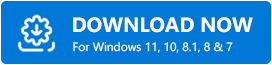
Pasul 2: Odată ce software-ul este instalat cu succes, lansați-l pe computer.
Pasul 3: Lăsați Bit Driver Updater să vă scaneze computerul pentru drivere învechite sau defecte. În caz contrar, puteți începe o scanare manual făcând clic pe butonul Scanare din panoul de meniu din stânga.
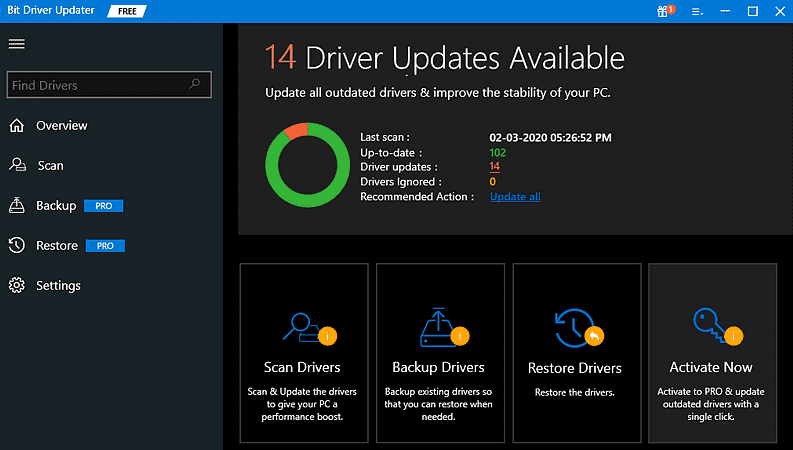
Pasul 4: Verificați lista de drivere care trebuie actualizate și localizați driverele grafice problematice. Apoi, faceți clic pe butonul Actualizați acum situat lângă driver.

Pasul 5: Puteți actualiza și alte drivere, împreună cu driverele grafice. Pentru aceasta, vi se cere să faceți un clic pe butonul Actualizați tot .
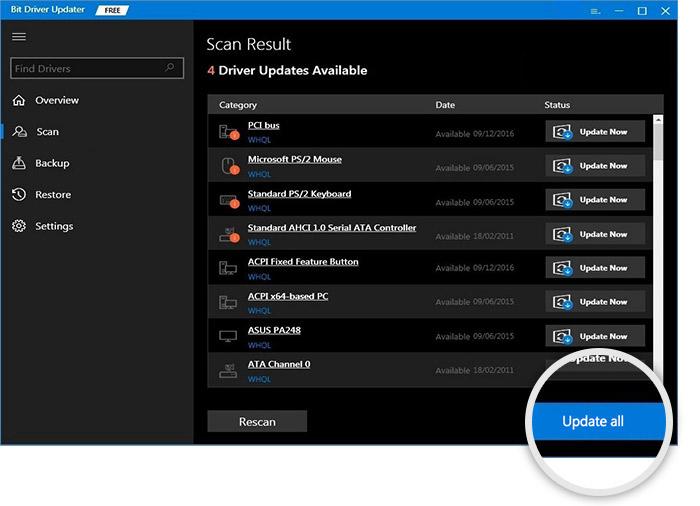
Iată-l! Pentru a vă bucura de funcțiile bogate ale Bit Driver Updater, trebuie să obțineți versiunea completă. Pentru că versiunea gratuită are doar funcții de bază cu acces limitat. Bazându-vă pe versiunea completă a Bit Driver Updater, vă permite să încercați funcții avansate, cum ar fi actualizarea driverului cu un singur clic, asistență tehnică non-stop, garanție completă de rambursare a banilor, amplificator de performanță, programator de scanare, instrument de backup și restaurare și altele.
Citiți și: Descărcați drivere generice de monitor PnP - Instalați și actualizați
Soluția 2: verificați timpul de răspuns și rata de reîmprospătare a computerului dvs
După cum am spus mai devreme, timpul de răspuns și rata de reîmprospătare sunt aspectele majore ale problemei Monitor Ghosting pe PC Windows. Așadar, puteți modifica setările de afișare pentru a obține un timp de răspuns mai mic și o rată de reîmprospătare mai mare, ceea ce previne în cele din urmă monitorizarea fantomă.
Pași pentru modificarea timpului de răspuns
Mulțumim producătorilor de monitor pentru că au ușurat această sarcină. Puteți modifica timpul de răspuns prin meniul Afișare pe ecran. Mai jos este cum să faci asta:
Pasul 1: Apăsați butonul de meniu al monitorului dvs.
Pasul 2: Parcurgeți Setările pentru a localiza timpul de răspuns. Și setați un timp de răspuns mai mic.
Cu toate acestea, acest lucru diferă de la marcă. Ca, pentru Asus, trebuie să activați funcția TraceFree , HP necesită ca opțiunea OverDrive să fie medie sau scăzută. Dacă utilizați Dell, atunci trebuie să setați timpul de răspuns foarte rapid. Și, terminologia continuă așa mai departe pentru mărci distincte.
Pași pentru a modifica rata de reîmprospătare a computerului
Setarea ratei de reîmprospătare la o valoare mai mare vă ajută să împiedicați afișarea fantomă a ecranului sau a monitorului. Cu toate acestea, acest lucru ar putea fi posibil numai dacă monitorul dvs. este compatibil cu variabilele ratelor de reîmprospătare. Urmați pașii de mai jos pentru a face acest lucru:
Pasul 1: Accesați bara de căutare din Windows și introduceți Afișare avansată , apoi faceți un clic pe Afișare informații avansate .
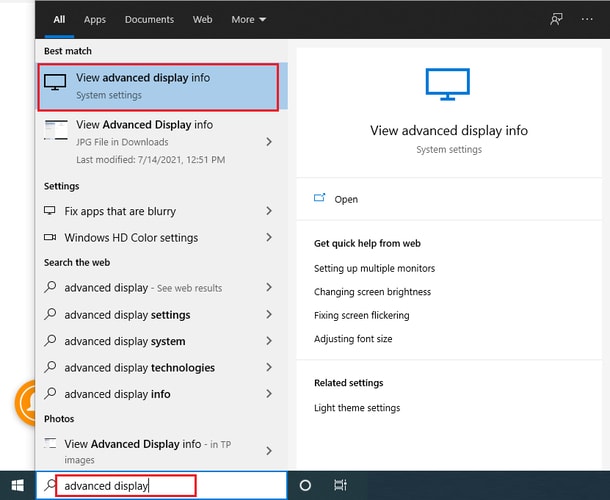
Pasul 2: În fereastra următoare, veți vedea rata de reîmprospătare a monitorului dvs. Dacă este gata de modificare, atunci trebuie să modificați rata de reîmprospătare la o valoare mai mare utilizând lista meniului derulant .
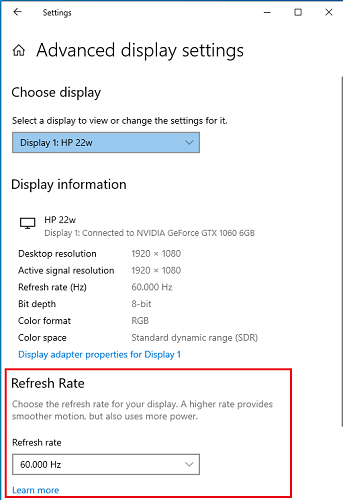
Pașii de mai sus pot fi executați numai pe Windows 10. Dacă aveți Windows 7 sau 8, executați pașii de mai jos pentru a verifica și modifica rata de reîmprospătare.
Pasul 1: Pe desktop, trebuie să faceți clic dreapta pe zona goală, apoi alegeți Rezoluția ecranului din lista meniului contextual.
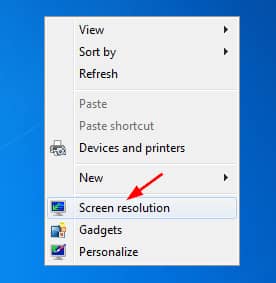
Pasul 2: Apoi, faceți clic pe Setări avansate .
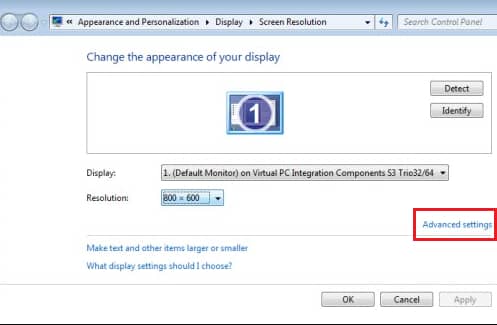
Pasul 3: Acum, puteți vedea rata de reîmprospătare a monitorului dvs. sub opțiunea Monitor .
În mod similar, dacă monitorul dvs. este compatibil cu variabila ratei de reîmprospătare, setați valoarea acesteia la o valoare mai mare făcând clic pe pictograma mică săgeată în jos.
Citiți și: Cum să remediați problema de bâlbâială Overwatch pe Windows
Soluția 3: Testați-vă porturile video
De ce monitorul meu este ghosting? Ar trebui să puneți această întrebare la porturile dvs. video. Dacă porturile video ale monitorului dvs. sunt deteriorate și au un fel de probleme, atunci acest lucru poate cauza probleme de monitorizare sau ecran fantomă. Prin urmare, vă sfătuim să solicitați ajutor de la tehnicianul local.
Și, dacă în caz, perioada de garanție a monitorului tău este în curs, atunci poți cere asistență și de la producătorul respectiv.
Soluția 4: Asigurați-vă că cablul monitorului este conectat
Acest lucru este destul de ușor, dar și eficient. Ar trebui să verificați întotdeauna cablul monitorului dacă este bine conectat sau nu. Ce altceva puteți face este să deconectați cablul și apoi să îl conectați din nou. După aceasta, problema ar trebui rezolvată.
Citește și: Cum știu ce driver grafic Intel am
Problemă cu monitorul sau ecranul fantomă: REPARAT
Este cu adevărat deranjant să folosești un computer fără un afișaj sau un ecran clar și îngrijit. Ar trebui să rezolvați problema cât mai curând posibil pentru o experiență de calcul mai bună.
Sperăm că acest ghid de depanare despre cum să remediați Monitor Ghosting în PC-ul Windows vă va ajuta pe parcursul întregului proces. Spuneți-ne ce soluție a funcționat în cazul dvs. în comentariile de mai jos.
De asemenea, adresați-vă întrebări suplimentare în secțiunea de comentarii de mai jos. Dacă sunteți mulțumit de informațiile furnizate în acest document, atunci abonați-vă la Newsletter-ul nostru pentru a citi mai multe ghiduri de rezoluție la fel ca acesta. Pentru a primi instantaneu actualizări tehnice, urmăriți-ne pe Facebook, Twitter, Instagram și Pinterest.
